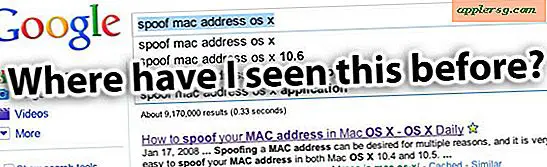9 tips for å få mest mulig ut av oppdragskontroll i Mac OS X

Mission Control er et kraftig vindu og en applikasjonsleder som er bygget direkte inn i Mac OS X, og kombinerer elementer av virtuelle skrivebord (rom), en applikasjonsbryter og en vindushåndterer til en enkel, sentralisert plassering.
Hvis du ikke bruker denne utmerkede Mac-funksjonen regelmessig, bør du revurdere, lære noen få nye triks, og gi det et nytt forsøk, så med dette i tankene er det ni tips for å hjelpe til med å beherske Mission Control.
Husk, for å få tilgang til den bredere Mission Control-visningen, bruker du en firefingervev opp på styreflaten, eller en tofinger dobbeltklikk på Magic Mouse.
Vis alle Windows som tilhører en enkelt app
Hold markøren over appikonet i Dock og sveip deretter ned for å avsløre alle vinduer for den aktuelle appen
Omorganisere stasjonære og fullskjermsprogrammer
Du kan raskt omorganisere plasseringen av flere skrivebord og til og med fullskjermapper ved å gå inn i Mission Control, og deretter dra hver app eller skrivebord til et nytt sted innenfor romhyllen
Tilordne programmer til skrivebordsspaces
Når du har minst to rom tilgjengelig, gå til rommet du vil tildele en app til, høyreklikk deretter på et program fra Dock og velg "Alternativer" etterfulgt av "Tilordne til skrivebord". Nå når du velger den appen, vil du bli overført til det tildelte skrivebordet.
Bland sammen Windows mellom skrivebord
Klikk og hold et hvilket som helst vindu, og klikk deretter på Kontroll + 2 for å flytte vinduet til det andre skrivebordet. Bruk Control + Number til å bytte vinduet til et annet aktivt rom.
Lukk skrivebord og rom
Fra Mission Control, hold alternativtasten nede for å lukke mellomrom. Å lukke et mellomrom som inneholder aktive vinduer, vil slå sammen disse vinduene med nærmeste plass.
Fremskynde Mission Control Animasjoner
Ved å øke animasjonstiden til Mission Control kan Mac OS X føle seg raskere, starte Terminal og skrive inn følgende kommando: defaults write com.apple.dock expose-animation-duration -float 0.15;killall Dock
Stopp mellomrom automatisk omarrangere basert på bruk
Erstatt med hvordan mellomrom omarrangerer seg basert på app- og skrivebordsbruk? Slå av denne innstillingen i Systemvalg> Misjonskontroll.
Aktiver øyeblikkelig skjermspareren
Ved å bruke Hot Corners kan du øyeblikkelig aktivere en skjermsparer. Aktiver hjørnet som fungerer for deg i Systemvalg> Misjonskontroll
Endre Mission Control Wallpaper
Lei av sengetøy? Endre bakgrunnsbilde til noe annet bare ved å bytte ut en bildefil, her er hvordan du gjør det.

Du kan se gjennom våre Mission Control-innlegg for flere gode tips og triks for funksjonen. Og selvfølgelig, hvis du har noen av dine egne tips for misjonsstyring i Mac OS X, gjør du det klart i kommentarene!